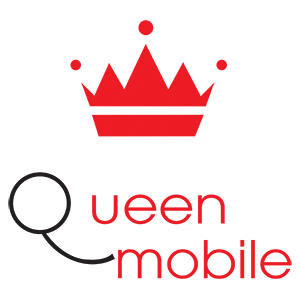如何透過手機刪除 Fanpage 上的相冊
您想刪除粉絲專頁上的相冊,但不知道如何在手機上執行此操作?別擔心,我們將引導您透過兩種簡單快速的方法透過電話刪除 Fanpage 上的相簿。
如何透過 Facebook 應用程式透過手機刪除 Fanpage 上的相冊
如果您想使用手機刪除 Fanpage 上的相冊,請使用 Facebook 應用程式。以下是詳細的逐步說明,以便您可以快速有效地完成此操作。
- 步驟1:存取Facebook應用程式後,登入具有Fanpage管理員權限的帳戶。觸碰螢幕角落的選單圖示(三條水平線),然後選擇要編輯的粉絲專頁。
- 步驟 2:在 Fanpage 介面中,按一下「照片」並選擇「相簿」標籤以查看可用相簿的清單。尋找並找到要刪除的相冊,然後點擊該相冊以開啟選項。
- 第三步:開啟要刪除的相冊,點選右上角的三點圖示。選擇“刪除相簿”選項並在詢問時確認。
如果您沒有看到刪除相簿的選項,請檢查手機的 Facebook 應用程式版本並更新至最新版本。如何透過 Meta Business Suite 透過電話刪除 Fanpage 上的相冊
Meta Business Suite 是管理 Fanpage 和刪除不必要的相簿的有用工具。您可以按照以下步驟操作:
- 步驟1:下載並安裝Meta Business Suite應用程序,登入您的Facebook帳戶並選擇您需要管理的Fanpage。
- 步驟2:點選“工具”,選擇“照片和相簿”標籤以顯示相簿清單。選擇要刪除的相簿。
- 步驟 3:開啟相簿並選擇編輯相簿選項。如果應用程式支持,請選擇刪除相簿並在詢問時確認操作。
如何透過 Facebook 網頁版透過電話刪除 Fanpage 上的相冊您也可以透過手機上的網頁瀏覽器刪除 Fanpage 上的相簿。請依照下列步驟操作:
- 步驟 1:造訪 Facebook 網站並登入您的 Fanpage 管理員帳號。
- 步驟 2:前往 Fanpage,選擇「照片」選項卡,然後選擇要刪除的相簿。
- 步驟3:點選相冊,點選三點圖示並選擇“刪除相簿”,然後確認操作。
手機刪除Fanpage相簿時的注意事項: - 刪除相簿不可逆,刪除前請先備份。
- 「頭像照片」、「封面照片」等預設相簿無法刪除。
- 刪除相簿後,標記的照片仍然存在。
希望本文能幫助您輕鬆有效地刪除 Fanpage 上的相簿。祝你成功!
您肯定遇到過想要刪除粉絲頁面上的相簿的情況。但你不知道如何在手機上操作?在本文中,我們將向您展示兩種使用手機刪除 Fanpage 上相簿的方法。透過詳細且易於理解的說明,您將能夠輕鬆地執行此操作。現在就找出來吧。
如何透過手機簡單快速地刪除Fanpage上的相冊
管理 Fanpage 上的圖像對於讓 Fanpage 更加專業非常重要。圖片也是吸引用戶注意力的因素。有時,您需要刪除不再相關的相簿。只需幾個簡單的步驟,您就可以更快速、更輕鬆地刪除相冊,無需使用電腦。
如何透過 Facebook 應用程式透過手機刪除 Fanpage 上的相冊
如果您想使用手機刪除 Fanpage 上的相冊,請使用 Facebook 應用程式。以下是詳細的逐步說明,以便您可以快速有效地完成此操作。
步驟1:存取Facebook應用程式後,登入具有Fanpage管理員權限的帳戶。點選位於螢幕一角的選單圖示(三條水平線)。選擇您要編輯的粉絲專頁。
步驟2:在Fanpage介面中,點選照片。然後,選擇“相簿”標籤以查看可用相簿的完整清單。在這裡,搜尋並識別您要刪除的相簿。找到要刪除的相簿後,點擊該相簿以開啟相關選項。
第三步:開啟要刪除的相冊,然後點選右上角的三點圖示。或者您也可以選擇“編輯相簿”選項來執行此操作。如果您看到刪除相冊,請點選它。出現提示時按一下「同意」或「刪除」進行確認。

如果您沒有看到刪除相簿的選項,請檢查您手機上的 Facebook 應用程式版本。有時,舊版的功能可能會被隱藏或無法使用。請將應用程式更新至最新版本,以確保您可以使用完整功能。
如何透過 Meta Business Suite 透過電話刪除 Fanpage 上的相冊
Meta Business Suite 是粉絲專頁管理的實用工具。您可以使用此應用程式刪除不需要的相簿。以下是具體且易於理解的說明,供您遵循。
步驟1:首先,下載並安裝Meta Business Suite應用程式。請存取具有Fanpage管理權限的Facebook帳號。接下來,選擇您想要管理的粉絲專頁並執行必要的操作。
步驟2:進入Fanpage後,您將看到Meta Business Suite的主介面。在這裡,點擊“工具”。接下來,選擇「照片」以查看 Fanpage 上的所有影像。切換到相簿標籤以顯示已建立相簿的清單。找到並選擇您要刪除的相簿。
步驟3:開啟相簿後,您將看到編輯相簿選項。按一下此選項可顯示管理功能。如果應用程式支持,您將看到刪除相簿。按一下它可刪除相簿。最後,根據要求確認操作。這將刪除相簿中的所有內容。

通常,Business Suite 應用程式會有刪除相簿的選項,而網頁版可能沒有。該工具可讓您一次刪除多張照片或相簿。因此,如果您需要大量刪除,請在 Suite 上進行,而不是直接在 Fanpage 上進行。
如何透過 Facebook 網頁版透過電話刪除 Fanpage 上的相冊
您可以透過手機透過網頁瀏覽器輕鬆快速地完全刪除粉絲頁上的相簿。只要遵循這些簡單的步驟,您就可以更有效、更專業地管理粉絲專頁上的內容。
第 1 步:造訪 Facebook 網站並登入您的帳戶。確保使用具有 Fanpage 管理員權限的帳戶。
步驟2:登入後,前往您要操作的粉絲專頁。在粉絲專頁介面,找到並點擊“照片”標籤。此標籤將顯示所有現有的 Fanpage 相簿。
步驟3:接下來,選擇您要刪除的相簿。點選相冊,開啟詳細介面。在相簿的右上角,您將看到一個三點圖示。單擊它以查看相關選項。
步驟 4:從選項清單中選擇「刪除相簿」。系統會立即顯示確認訊息,詢問您是否確定要刪除該相簿。若要完成此過程,請按“刪除”。該相簿將永久刪除且無法恢復。

執行此操作前請仔細檢查,以免遺失重要資料。上述步驟可協助您僅使用手機輕鬆管理 Fanpage 上的影像。
透過手機刪除 Fanpage 上的相簿時的注意事項
在管理 Facebook 上的粉絲專頁時,刪除相簿可能是重要的部分。刪除舊照片有助於保持您的網站整潔和專業。但是,在執行此操作之前,您需要考慮一些重要的注意事項。這是因為刪除相簿也會影響您想要傳達給使用者的內容和訊息。
刪除的相簿無法恢復
當您決定使用手機刪除 Fanpage 上的相簿時,請記住此操作將永久刪除該相簿中的所有照片。相簿刪除後,您將無法恢復任何影像。 Facebook 不提供恢復已刪除相簿或照片的選項。因此,在執行此操作之前,您需要仔細考慮。
刪除相簿之前,請確保您已備份所有重要影像。您可以將這些映像下載到您的裝置或將它們儲存在其他安全的地方。另外,刪除前請仔細檢查相簿的內容。有時,我們可能會忘記相簿中包含重要的圖像或難忘的回憶。

如果您管理粉絲專頁,刪除相簿也會影響您想要向受眾傳達的內容和訊息。如果您遇到困難或不確定如何使用手機刪除 Fanpage 上的相冊,可以向支援中心尋求協助。執行此操作時請小心,因為無法像在其他裝置上一樣再次找到已刪除的相簿。
預設相簿無法刪除
在 Facebook 上,一些相簿是系統自動建立的。這些相簿包括「個人資料照片」、「封面照片」或「手機上傳照片」。這些是預設相冊,用於儲存與個人帳戶或粉絲專頁相關的重要圖像。但是,您無法刪除所有這些相簿。 Facebook 不允許像您自己建立的相簿那樣完全刪除。原因是這些相簿旨在組織和儲存與帳戶直接相關的照片。
雖然無法使用手機刪除 Fanpage 上的相冊,但您仍然可以刪除其中的每張照片。如果您想要刪除「頭像照片」相簿中的照片,請造訪該相簿。然後,選擇要刪除的照片,點擊三點圖標,然後選擇「刪除照片」。同樣的操作也適用於「封面藝術」等專輯或其他預設專輯。

無法刪除預設相簿有時會很不方便。特別是如果您想要重新組織影像或減少相簿數量,這可能會非常耗時。然而,這是維持帳戶或粉絲專頁穩定性所必需的保護機制。如果您需要刪除預設相簿中的多張照片,請對每張照片手動執行此操作。儘管很耗時,但此方法可確保您可以準確刪除不再相關的照片。
標籤的照片仍然存在
照片標記是 Facebook 的實用功能。它允許您和您的朋友透過照片輕鬆共享和聯繫。當有人在照片中標記您時,該照片將自動顯示在您個人資料的「與您合影」部分。這樣可以輕鬆找到和回顧您與朋友和家人分享的回憶。
但是,當您使用手機刪除 Fanpage 上的相簿時,只會刪除您上傳並儲存在該相簿中的照片。被他人標記的照片仍會存在於 Facebook 上。那是因為它們不屬於您,而是屬於上傳這些照片並在這些照片中標記您的人。

若要刪除標有您姓名的照片,您需要對每張照片執行單獨的操作。前往個人頁面上的「與朋友的照片」部分。尋找您不希望顯示您的姓名的照片。點擊每張照片可開啟選項。選擇“刪除標籤”以從照片中刪除您的名字。刪除標籤後,該照片將不再出現在「與朋友的照片」部分。
結論
透過手機刪除 Fanpage 上的相簿可以簡單快速地完成。您只需要了解必要的步驟。無論您使用網頁瀏覽器還是 Meta Business Suite,該過程都非常簡單,並且不需要花費太多時間。在透過手機刪除 Fanpage 上的相簿之前,請務必記得仔細檢查相簿內容。祝您成功管理您的粉絲專頁!
看更多:
< div 類別=”泰語”>
<
h1>結論 以上是透過手機快速刪除Fanpage相簿的兩種方法。在Fanpage上管理相簿可以幫助頁面變得更加專業並吸引使用者的注意。刪除前別忘了仔細檢查相簿內容,以免遺失重要資料。祝你成功!
查看詳情並註冊查看詳情並註冊
Source link
探索更多來自 Gizmo Review 的內容
訂閱後即可透過電子郵件收到最新文章。